WPS Excel折線圖更改數據標簽的顏色和類型的方法
時間:2024-04-10 09:38:44作者:極光下載站人氣:178
一些小伙伴在使用wps這款軟件進行數據統計的時候,會將輸入到表格中的數據進行圖表的制作,比如會常常將數據制作成折線圖來分析,制作的折線圖可以進行數據標簽的設置,我們可以在折線圖中添加數據標簽元素,并且你可以更改一下數據標簽的顯示類型,比如添加類別標簽、值標簽等,在添加數據標簽的同時,還可以為添加的標簽內容進行字體顏色的設置,下方是關于如何使用WPS excel折線圖設置數據標簽顏色和類型的具體操作方法,如果你需要的情況下可以看看方法教程,希望小編的方法教程對大家有所幫助。
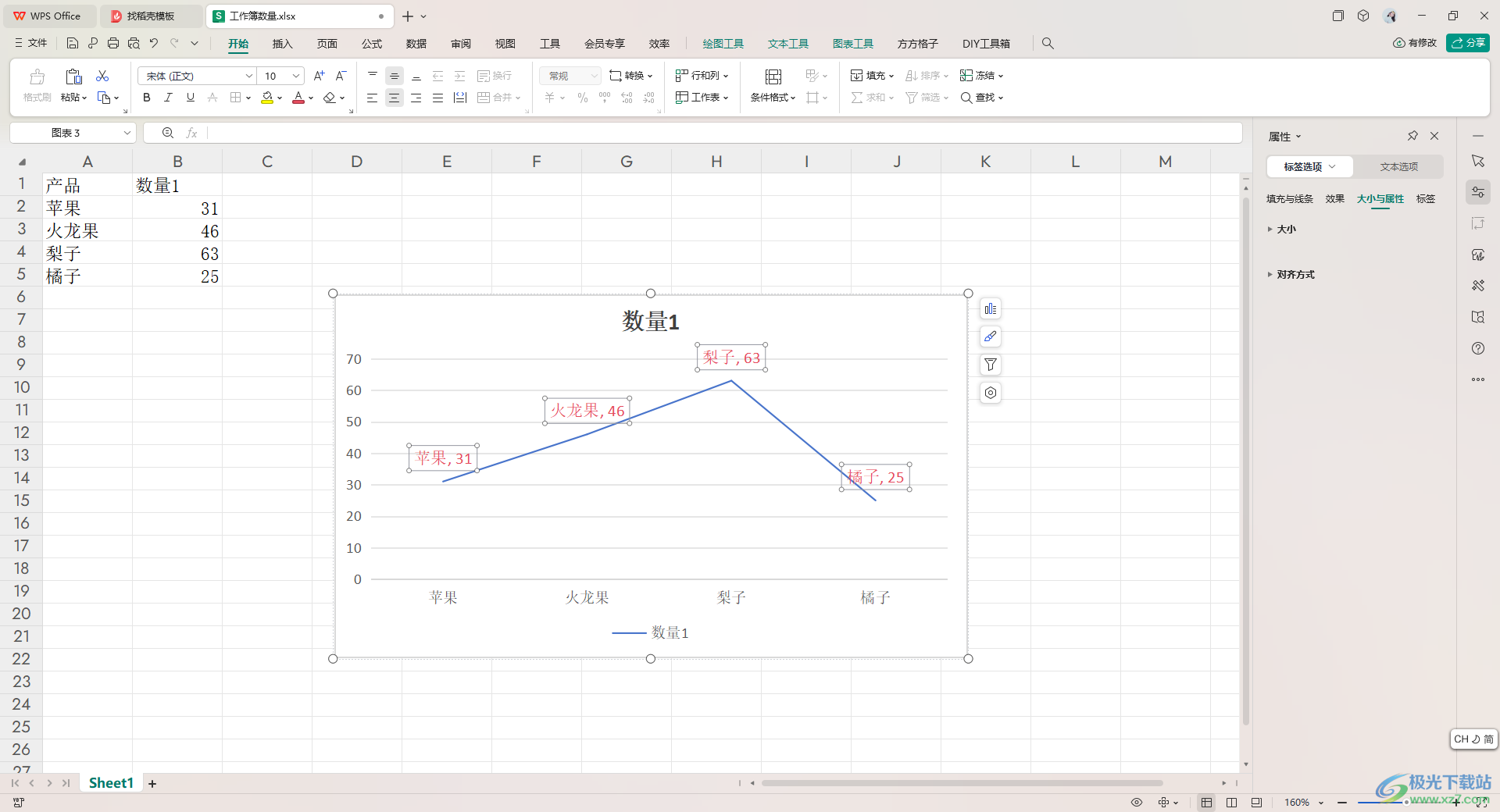
方法步驟
1.首先,將數據選中,再點擊打開【插入】的工具欄,選擇自己需要的折線圖樣式進行插入。
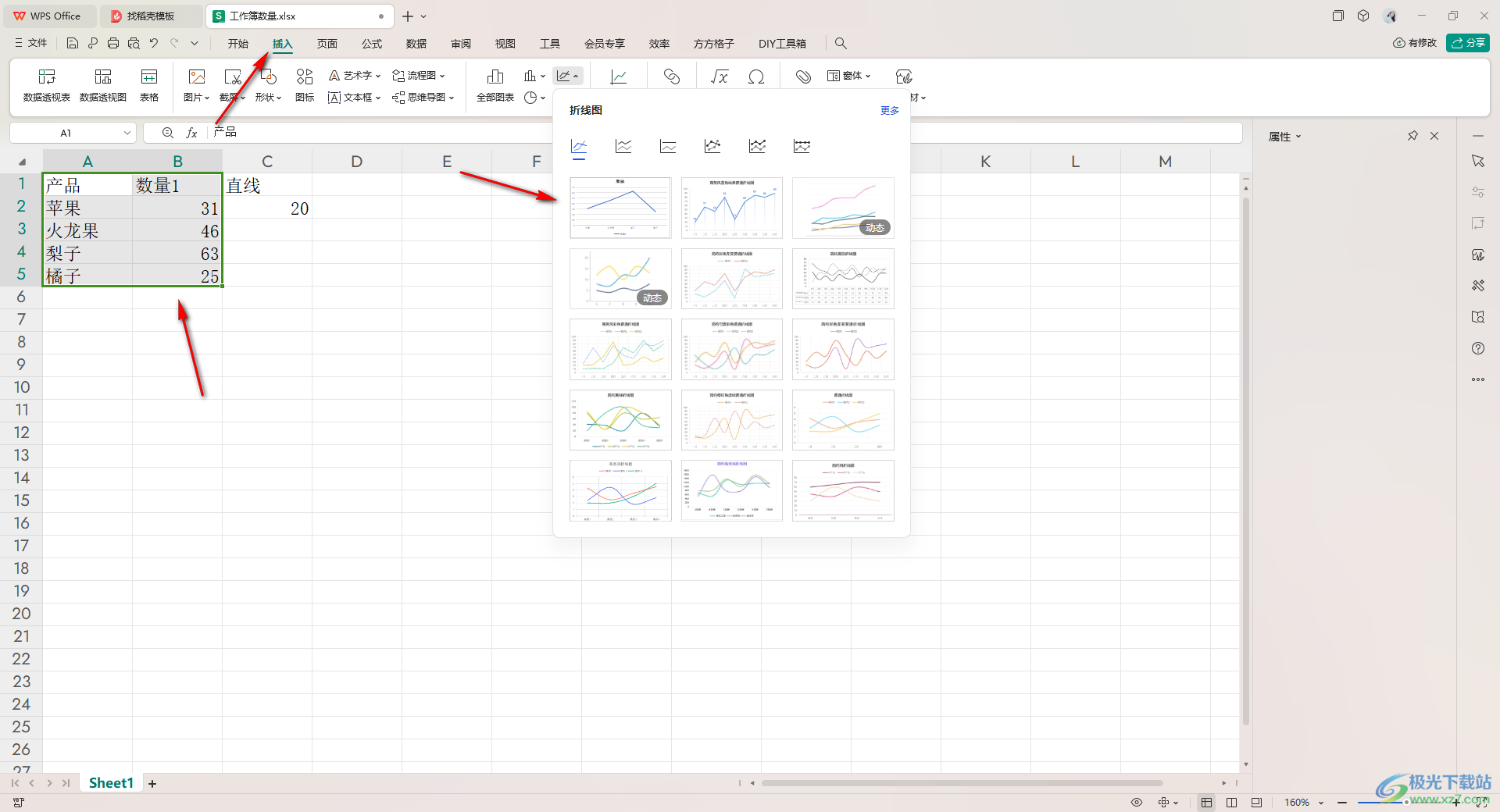
2.插入好折線圖之后,我們將旁邊的圖表元素按鈕點擊打開,將【數據標簽】選項勾選上,那么圖表中即可顯示出相應的數值。
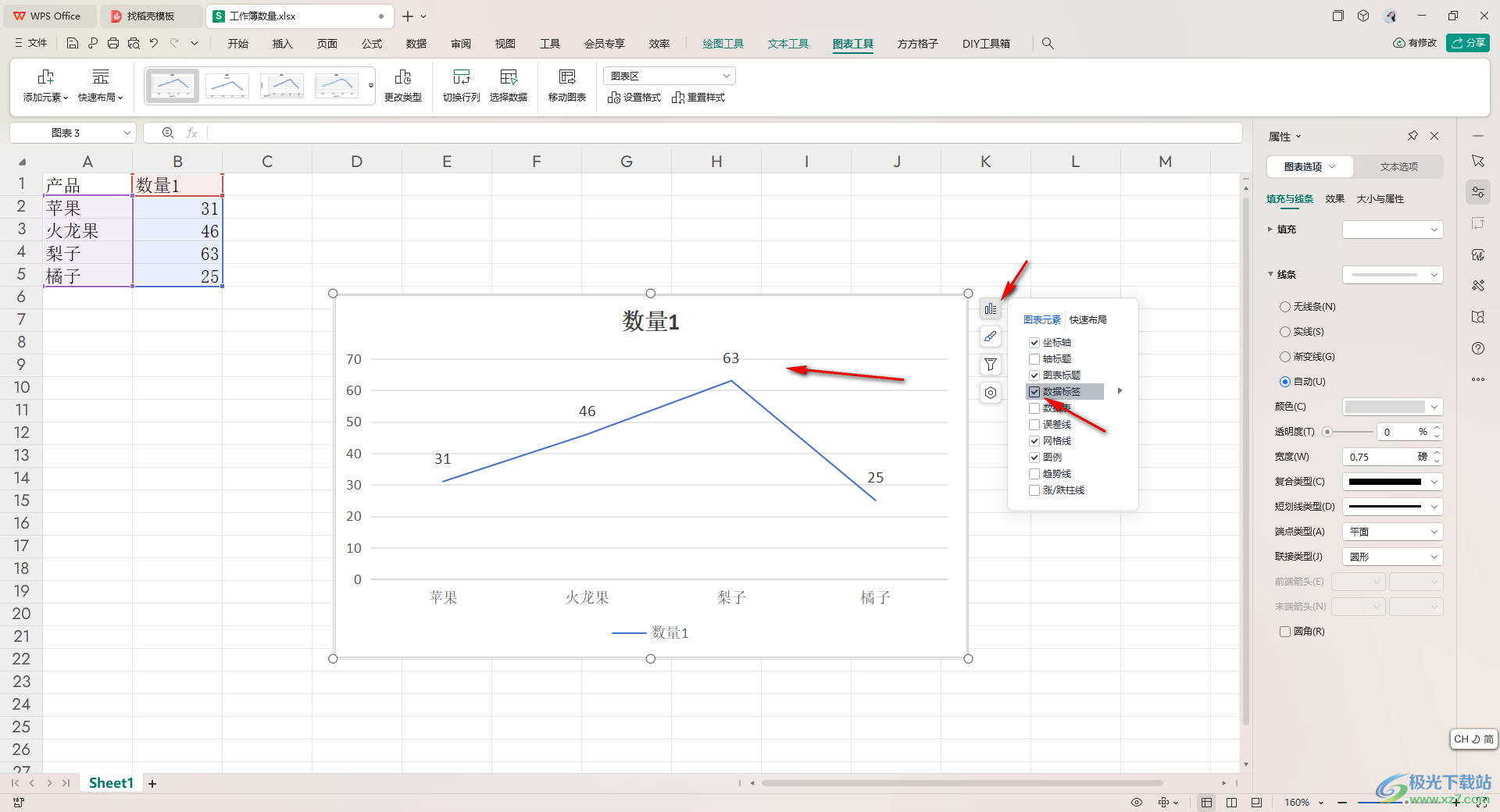
3.或者你可以將數據標簽旁邊的擴展圖標點擊打開,點擊進入到【更多選項】的頁面中。
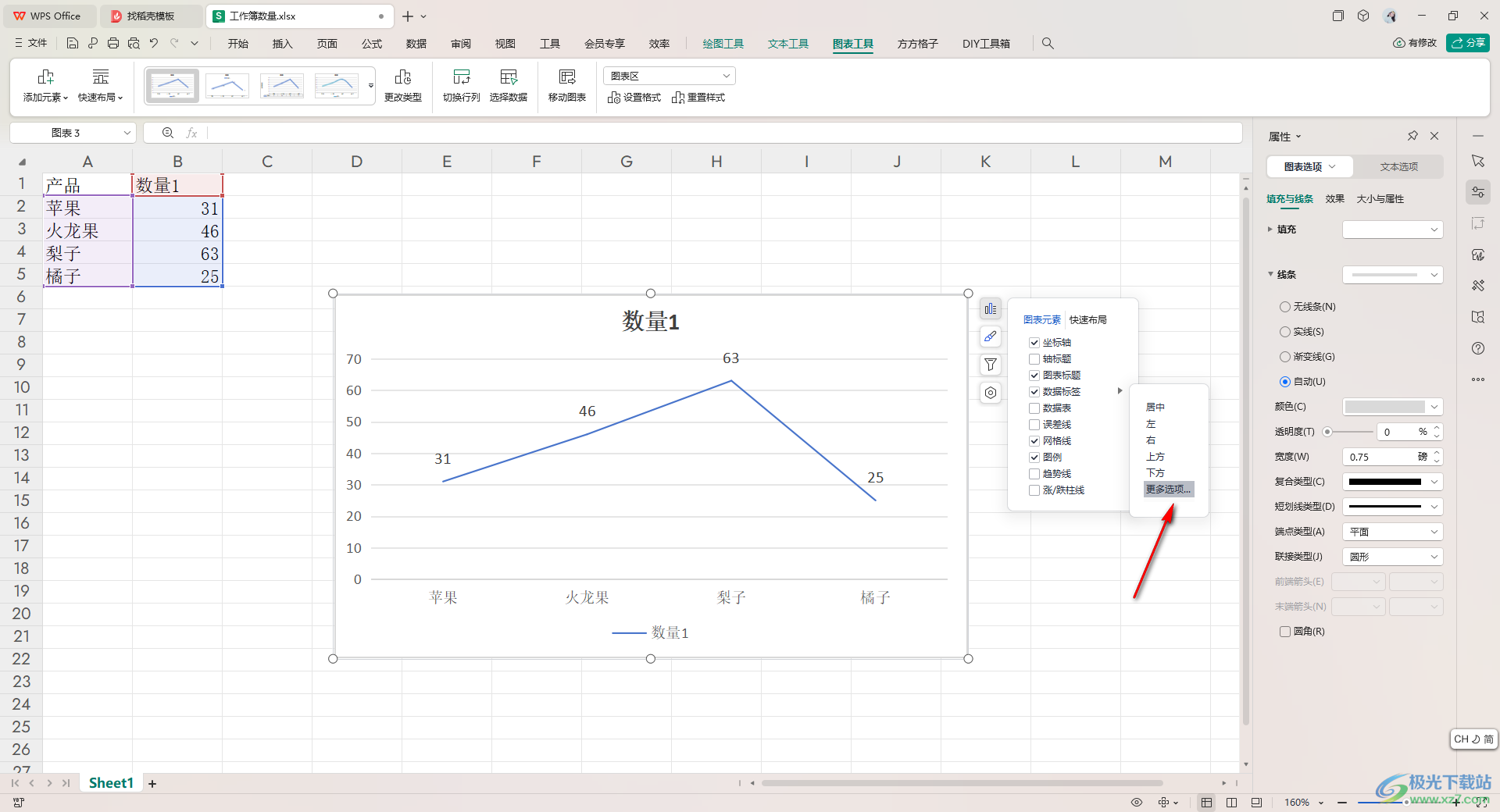
4.我們將頁面右側的【類別名稱】勾選上,這時你可以查看到我們圖表中的標簽元素類型就會變成有類別名稱和對應的值內容。
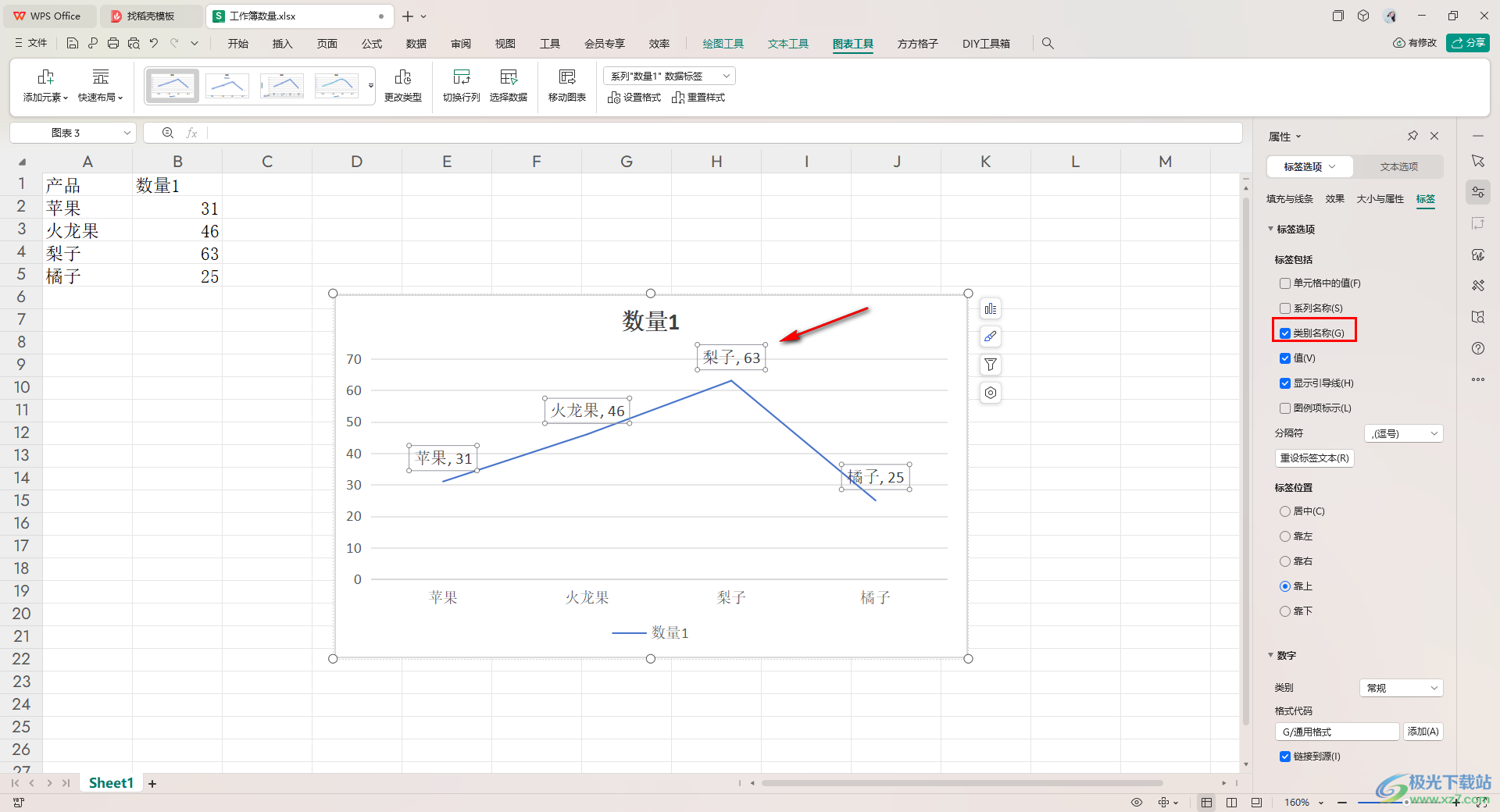
5.之后,我們再點擊頁面上方的【開始】選項,在工具欄中將字體顏色設置成紅色,這時你可以查看到數據標簽的顏色就會統一變成紅色字體顯示。
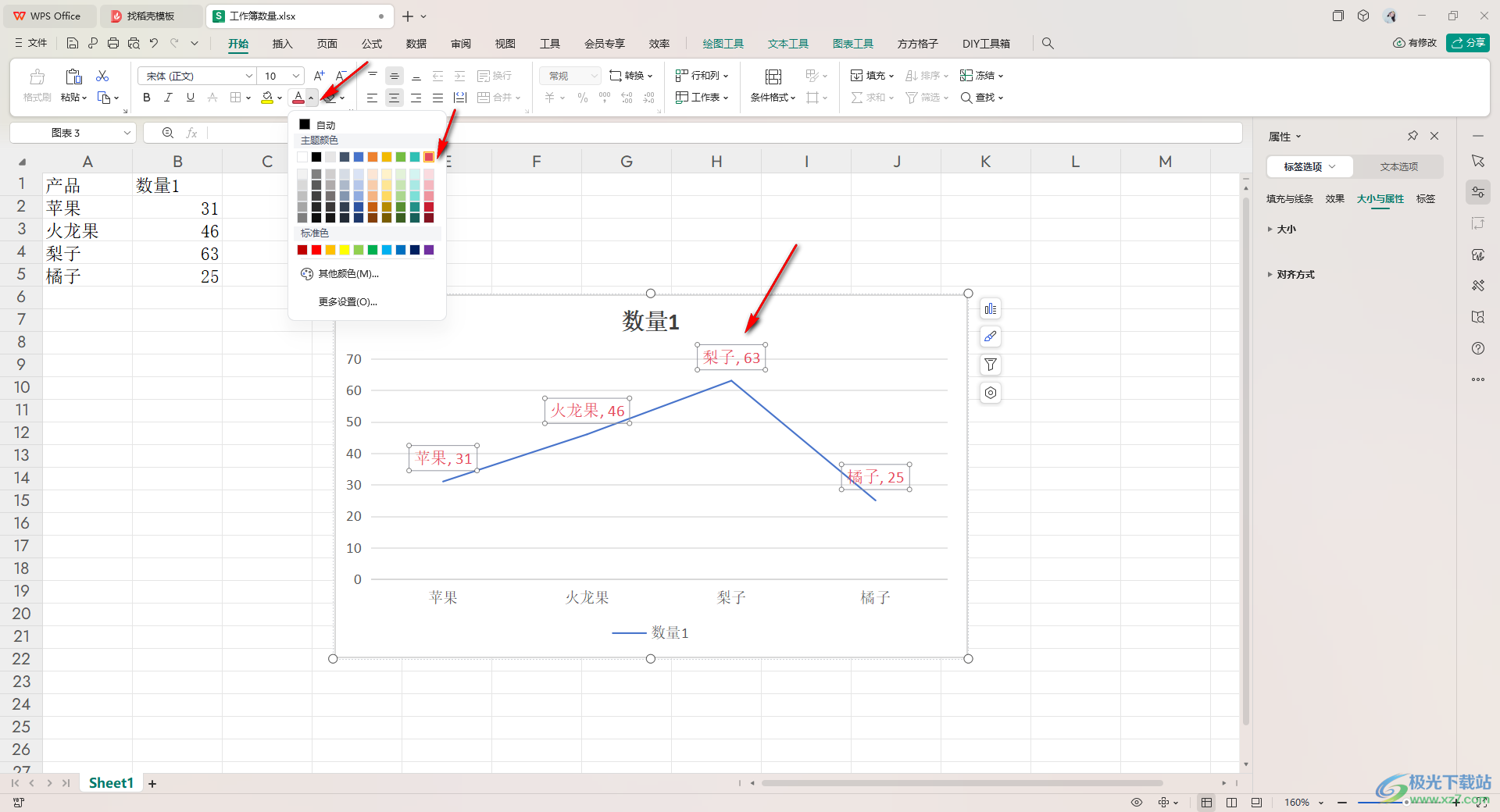
以上就是關于如何使用WPS Excel折線圖設置數據標簽顏色和類型的具體操作方法,我們在添加數據標簽的時候,你可以將數據標簽設置成自己喜歡的標簽類型,或者是給數據標簽內容進行字體顏色的設置,感興趣的話可以操作試試。

大小:240.07 MB版本:v12.1.0.18608環境:WinAll, WinXP, Win7, Win10
- 進入下載
相關推薦
相關下載
熱門閱覽
- 1百度網盤分享密碼暴力破解方法,怎么破解百度網盤加密鏈接
- 2keyshot6破解安裝步驟-keyshot6破解安裝教程
- 3apktool手機版使用教程-apktool使用方法
- 4mac版steam怎么設置中文 steam mac版設置中文教程
- 5抖音推薦怎么設置頁面?抖音推薦界面重新設置教程
- 6電腦怎么開啟VT 如何開啟VT的詳細教程!
- 7掌上英雄聯盟怎么注銷賬號?掌上英雄聯盟怎么退出登錄
- 8rar文件怎么打開?如何打開rar格式文件
- 9掌上wegame怎么查別人戰績?掌上wegame怎么看別人英雄聯盟戰績
- 10qq郵箱格式怎么寫?qq郵箱格式是什么樣的以及注冊英文郵箱的方法
- 11怎么安裝會聲會影x7?會聲會影x7安裝教程
- 12Word文檔中輕松實現兩行對齊?word文檔兩行文字怎么對齊?
網友評論